1.大家在工作中很多时候会遇到多个表格快速汇总的情况,现在就以下图为例跟大家分享一下如何快速汇总 。
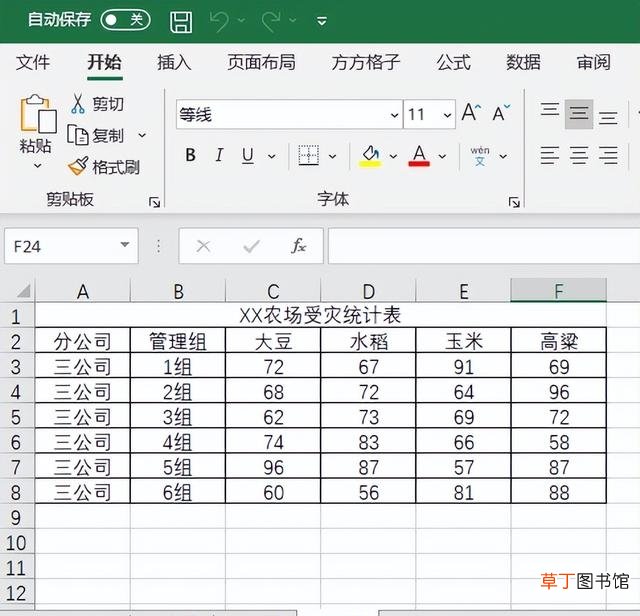
文章插图
2.首先我们选中除表头以外的单元格区域,即选中A2:F8单元格区域
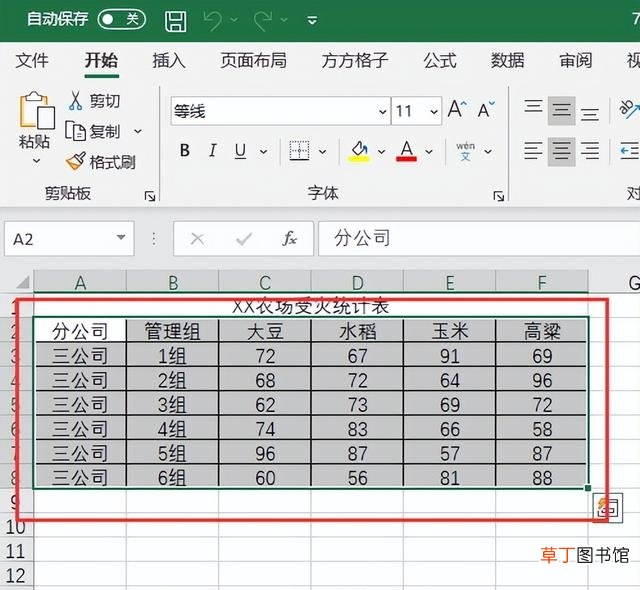
文章插图
3.点击下图选项(Excel工具箱,百度即可了解详细下载安装信息,本文这里就不做详细解说 。)
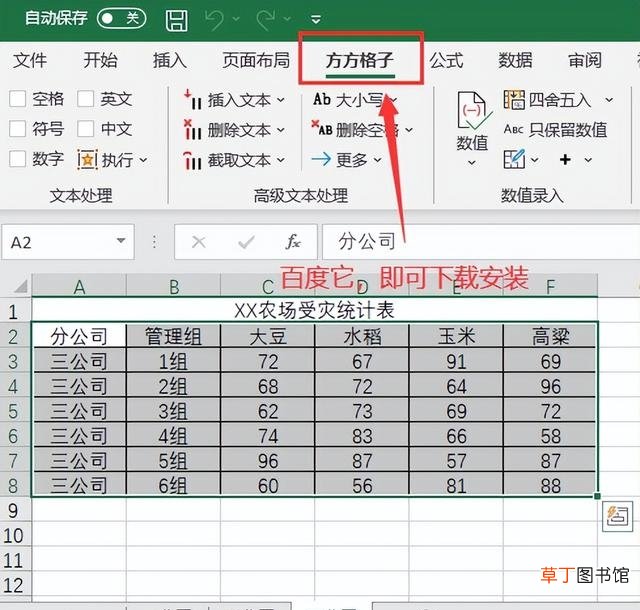
文章插图
【表格分类汇总制作做教程 分类汇总怎么操作步骤】4.然后我们依次点击【汇总拆分】、【汇总多表】
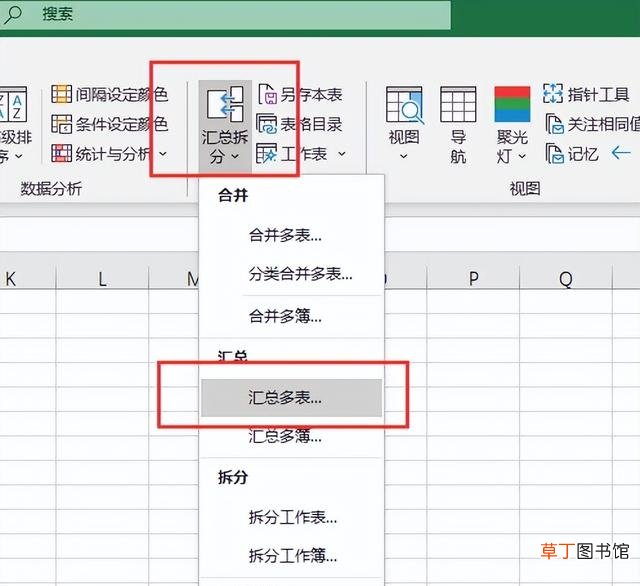
文章插图
5.在区域样式选项中选择【二维表】
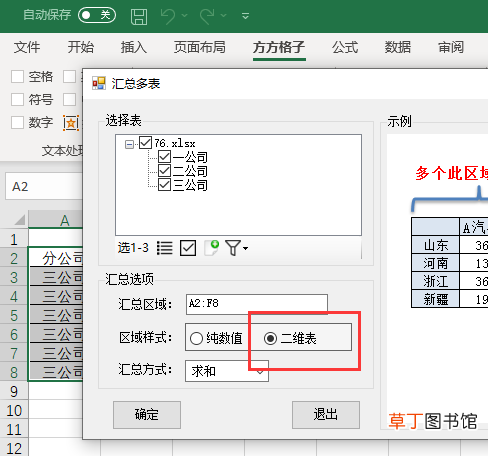
文章插图
6.最后点击【确定】即可完成
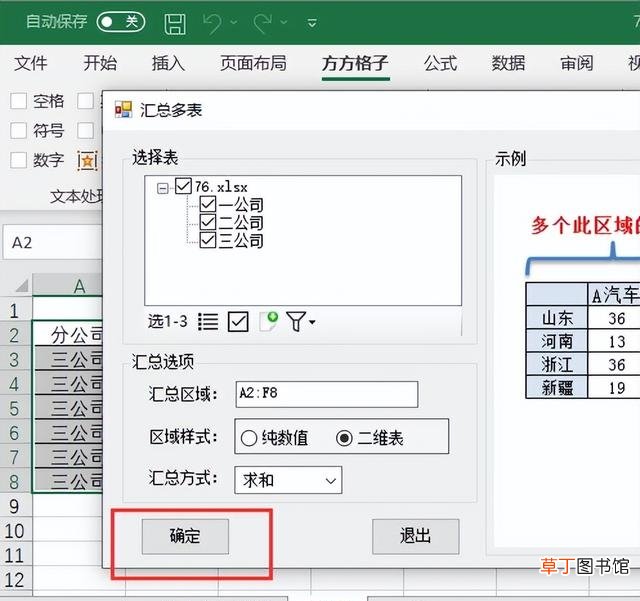
文章插图
7.完成效果如下图所示
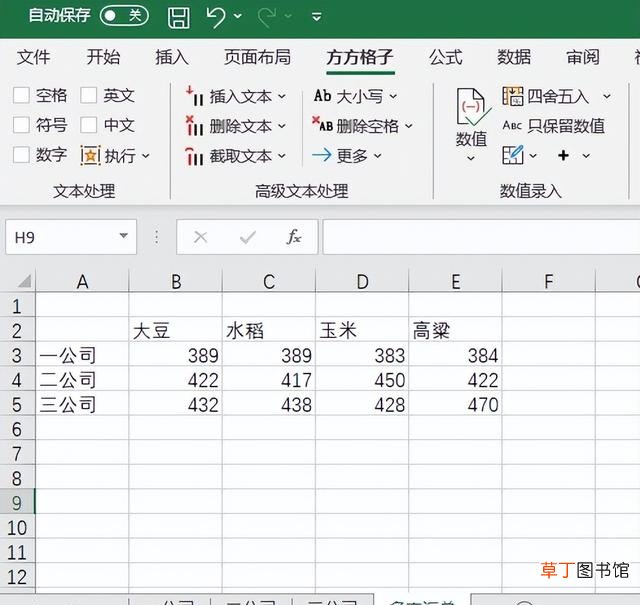
文章插图
推荐阅读
- 西红柿鸡蛋汤的烹饪方法 红柿炒鸡蛋汤的制作步骤
- 创造与魔法棕熊大饲料怎么做 棕熊大饲料制作方法
- 酸菜鸡怎么做好吃 制作酸菜炖鸡的方法
- 创造与魔法A-20枪怎么样 A-20枪制作攻略
- excel表格怎么填充背景色
- 白毛茶属于什么茶?简述白毛茶的特点、功效、制作
- 蒙顶甘露和龙井的制作工艺
- 龙井采摘的三大特点,简述龙井采摘、制作过程!
- 表格文件太大怎么缩小
- 焦糖拿铁的制作方法











